Sestavení a publikování projektu
Proces sestavení v rozšíření SQL Database Projects pro Azure Data Studio a VS Code umožňuje vytváření dacpac v prostředích s Windows, macOS a Linuxem. Projekt je možné nasadit do místního nebo cloudového prostředí s procesem publikování.
Požadavky
- Nainstalujte a nakonfigurujte rozšíření SQL Database Projects pro Azure Data Studio nebo VS Code.
Sestavení databázového projektu
V zobrazení Databázové projekty klikněte pravým tlačítkem myši na kořenový uzel databázového projektu a vyberte Sestavit.
Podokno výstupu se automaticky zobrazí s výstupem procesu sestavení. Úspěšné sestavení skončí se zprávou:
... exited with code: 0
Publikování databázového projektu
Publikování do existující instance SQL
Tato funkce je dostupná v Nástroji Azure Data Studio a VS Code, ale rozhraní se mezi těmito dvěma aplikacemi mírně liší.
Po úspěšném kompilaci projektu prostřednictvím procesu sestavení lze databázi publikovat do instance SQL. Kompatibilita platformy je určená cílovou platformou projektu SQL a zahrnuje možnosti SQL Serveru a Azure SQL.
Pokud chcete publikovat databázový projekt, klikněte v zobrazení Databázové projekty pravým tlačítkem myši na kořenový uzel databázového projektu a vyberte Publikovat.
V dialogovém okně Publikovat databázi , které se zobrazí, zadejte připojení k serveru a název databáze, který se má vytvořit.
Publikování projektu SQL a nasazení do místního kontejneru
Po úspěšném kompilaci projektu prostřednictvím procesu sestavení je možné databázi publikovat do nové vývojové instance SQL Serveru v místním kontejneru. Pokud chcete publikovat databázový projekt do místního kontejneru, klikněte v zobrazení Databázové projekty pravým tlačítkem na kořenový uzel databázového projektu a vyberte Publikovat.
V projektech, které cílí na SQL Server, se možnosti publikování zobrazí takto:
- Publikování na existující sql server
- Publikování do nového místního vývojového kontejneru SQL Serveru
V projektech, které cílí na Azure SQL Database, se možnosti publikování zobrazí takto:
- Publikování na existující server Azure SQL
- Publikování do nového místního vývojového kontejneru Azure SQL Serveru (Preview)
Pokud chcete vytvořit nový kontejner s instancí SQL pro vývoj a publikovat do něj obsah projektu SQL, vyberte možnost Publikovat na nový server v kontejneru nebo Publikovat do nového místního vývojového kontejneru Azure SQL Serveru (Preview).
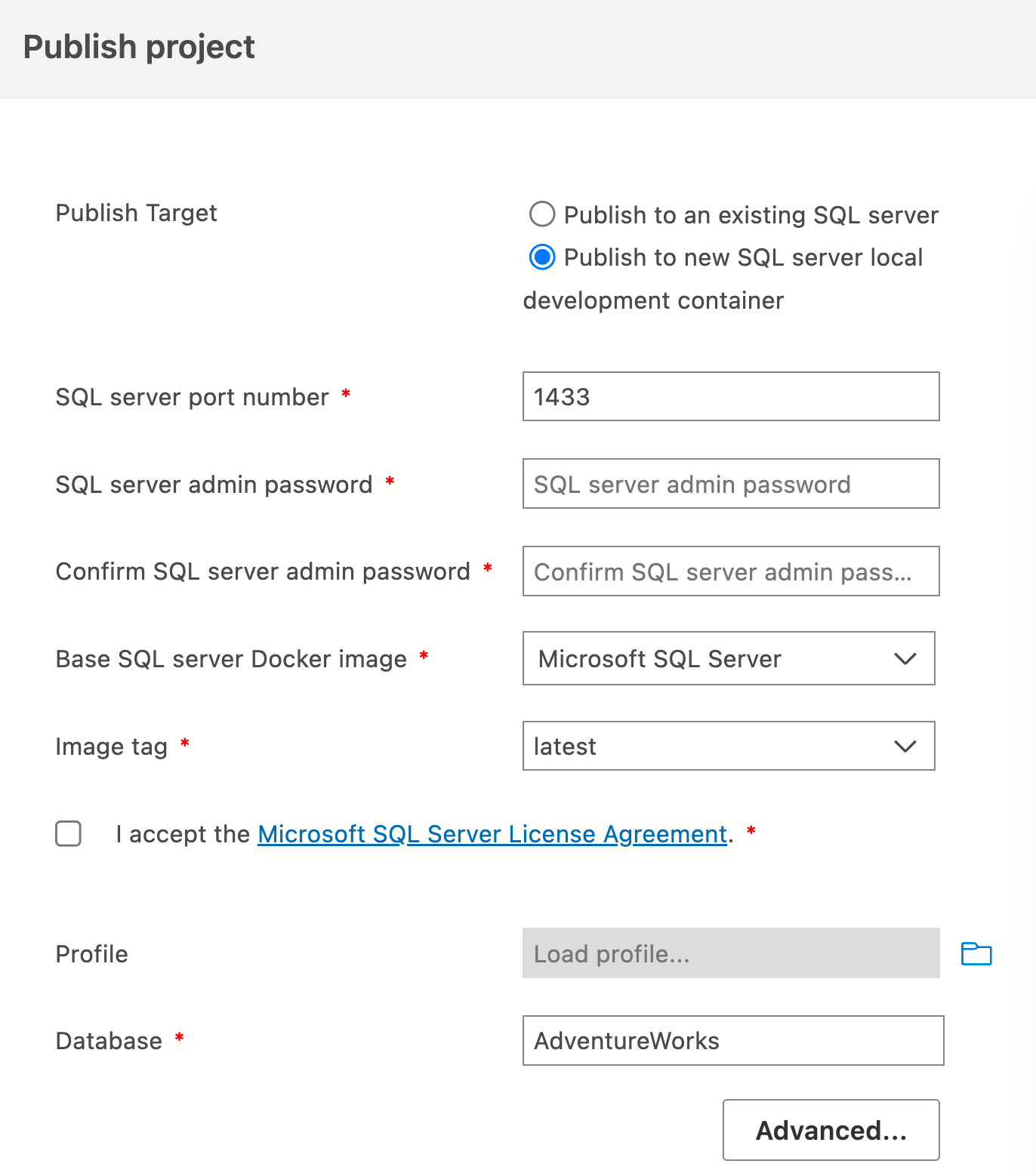
Vytvoření nového kontejneru zveřejňuje následující možnosti:
- Číslo portu SYSTÉMU SQL Server: Port, na kterém je port 1433 SQL serveru přeposlaný na vaši pracovní stanici
- Heslo správce SQL Serveru: heslo sa pro novou instanci
- Image Dockeru SQL Serveru: základní verze kontejneru
Další informace o místním vývojovém kontejneru Azure SQL najdete v šabloně vývojového kontejneru služby Azure SQL Database.
Další informace o SQL Serveru v kontejnerech najdete v tématu Konfigurace a přizpůsobení kontejnerů SQL Serveru Docker.